Існує безліч способів додати особистий штрих до вашого iPhone, і один з найкращих - це змінити екран блокування iPhone. Ви також можете вибрати унікальні шпалери домашнього екрану iPhone і змінити вигляд головного екрану за лічені секунди. Можливостей безмежно, адже кожен iPhone має безліч чудових шпалер на вибір, але ви завжди можете завантажити більше. Ще краще, ви можете використовувати одну зі своїх особистих фотографій, яка буде викликати посмішку на вашому обличчі кожного разу, коли ви використовуєте пристрій.
Дивіться також: Як відновити iPhone з iCloud
Як змінити екран блокування iPhone
Змінити екран блокування iPhone досить просто, є лише кілька кроків. Ось що ви повинні робити:
- Перейдіть до Налаштування
- Натисніть на шпалери
- Натисніть Вибрати нові шпалери
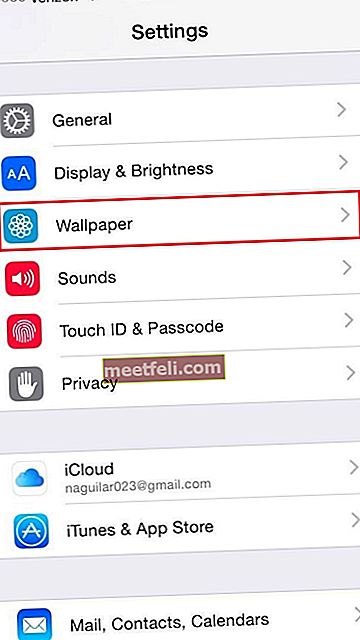
ios.wonderhowto.com
Тепер у вас буде кілька варіантів на вибір:
- Динамічний - це те, що вам слід вибрати, якщо ви хочете мати живі шпалери на екрані блокування iPhone.
- Стилі - якщо натиснути на Стилі, ви можете вибрати одну з дивовижних вбудованих фотографій і змінити екран блокування.
- Усі фотографії - нарешті, якщо ви хочете використовувати одну зі своїх особистих фотографій, виберіть цю опцію та оберіть одну з фотографій. Тут ви зможете переміщати фотографію, збільшувати або зменшувати масштаб, а також масштабувати за розміром.
Вибираючи шпалери, торкніться Встановити.
Ви побачите три різні варіанти: Встановити екран блокування, Встановити головний екран або Обидва.
- Щоб змінити лише екран блокування iPhone, натисніть Установити екран блокування.
- Щоб змінити головний екран, виберіть Встановити головний екран.
- Щоб змінити екран блокування та шпалери домашнього екрану iPhone, виберіть І те, і інше.
- Щоб увімкнути або вимкнути рух, натисніть на Масштаб у перспективі.
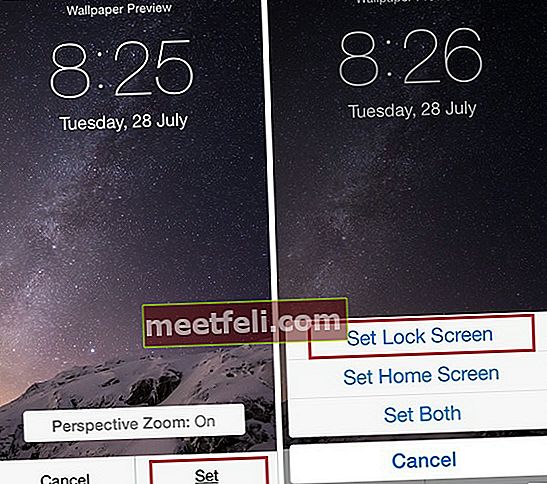
www.howtoisolve.com
Якщо ви хочете змінити екран блокування iPhone та скористатися однією зі своїх особистих фотографій, ви можете зробити це прямо з програми Photo. Виконайте такі дії:
- Перейдіть на головний екран і запустіть програму Photo
- Виберіть одну з фотографій і натисніть Поділитися
- Тепер натисніть на Використовувати як шпалери
- Щоб увімкнути або вимкнути рух, натисніть на Масштаб у перспективі
- Клацніть на Set
- Знову оберіть потрібний варіант: Встановити екран блокування, встановити головний екран або варіант Обидва.
Змінивши екран блокування iPhone, ви можете налаштувати пристрій, і цей короткий і простий посібник покаже, як саме це зробити.
Дивіться також: Найкращі безкоштовні програми для завантаження музики для iPhone









